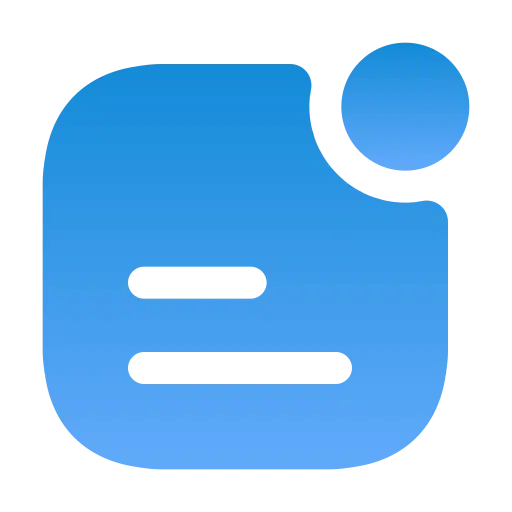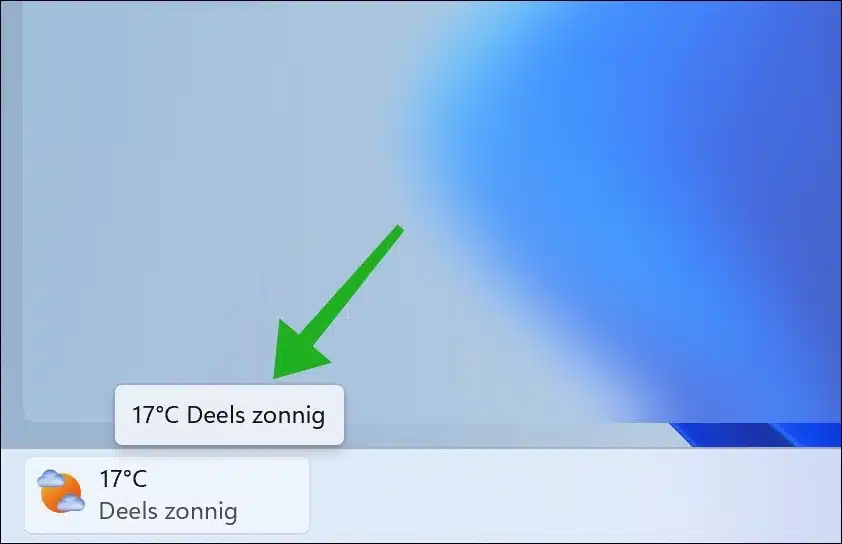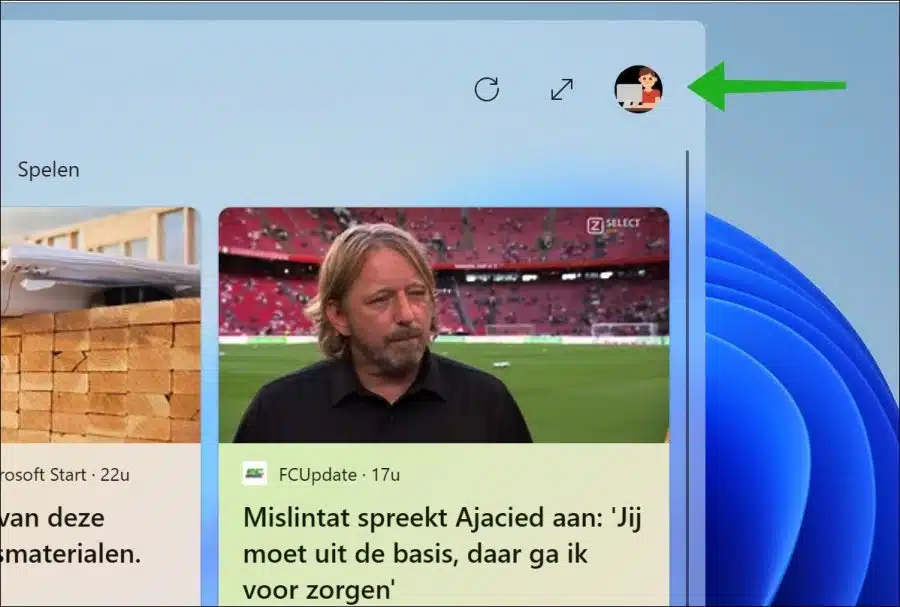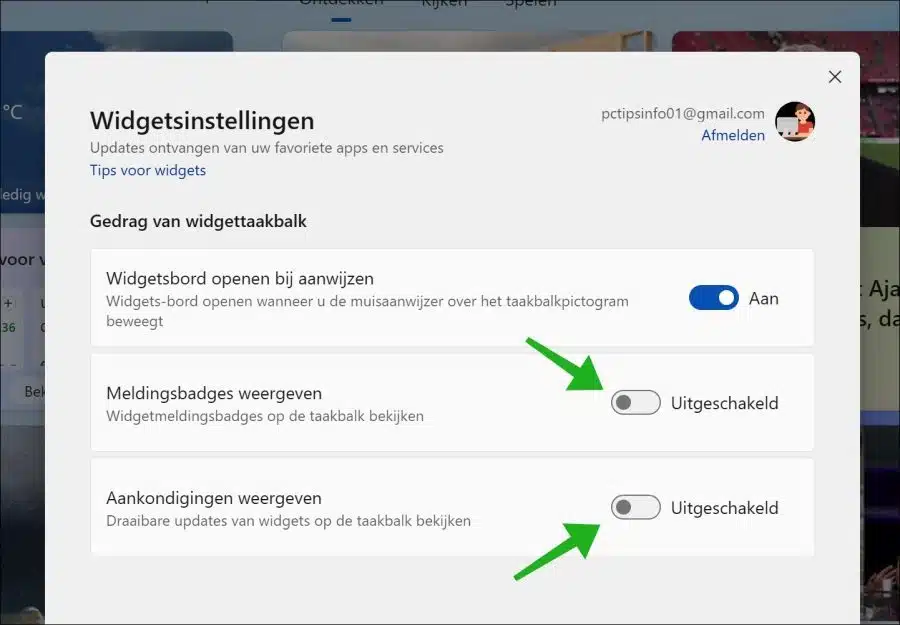在 Windows 11 中,有一个突出的小部件按钮。该小部件按钮位于任务栏的左侧。
Windows 11 中的小部件可让您深入了解各种新闻、当前天气、您所在地区的交通状况等。为了通知您有关这些小部件的信息,小部件使用 融合。这可以是带有显示有多少新更新的通知或动态通知。例如,动态通知是当前天气。
您可以禁用显示小部件的通知。例如,您可以这样做,因为您发现它们会分散您的注意力,或者根本不使用它们。在本指南中,我将解释如何执行此操作。
在 Windows 11 中禁用小部件通知
单击左下角的小部件按钮打开小部件。您还可以使用 Windows + W 组合键或只需将鼠标移到小部件按钮上。
现在单击小部件窗口右上角的配置文件图标以打开小部件设置。
在小部件设置中,您可以控制以下内容的通知 禁用小部件 取消选中以下两个选项。
- 显示通知徽章。
- 显示公告。
通知徽章是当基于兴趣的小部件发生更改时出现在任务栏上的通知。公告是动态小部件显示的更改。
通过禁用这两个选项,您将不再看到来自小部件的通知。
我希望已经通知您这一点。感谢您的阅读!
阅读更多: 删除 Windows 11 中的小部件.